इसलिए, मैं घर आया, और पहली चीज मैंने नेटवर्क स्थापित करने का फैसला किया, क्योंकि इंटरनेट ही हमारा सब कुछ है। यहां सब कुछ बहुत सरल है, केवल अगर आप जानते हैं कि वास्तव में क्या करने की आवश्यकता है। यह मैं बताने की कोशिश करूंगा।
मैक पता के महत्व के बारे में
मैक एड्रेस क्या है यह जानने में आपको कई इंटरनेट समस्याओं और मूर्खतापूर्ण चीजों से बचने में मदद मिलेगी, जैसे:
स्वयं इंटरनेट सेट करने के कई असफल प्रयासों के बाद, मैं अभी भी प्रदाता को कॉल करता हूं और स्थिति की व्याख्या करता हूं:
हैलो! इसलिए, मैंने एक लैपटॉप खरीदा है, मैं इससे ऑनलाइन प्राप्त करने की कोशिश कर रहा हूं, सभी सेटिंग्स सही हैं, लेकिन कुछ भी काम नहीं करता है।
"बेशक, कुछ भी काम नहीं करेगा, क्योंकि आपके पास एक नया मैक पता है।"
मेरे लिए, मैक शब्द ने खुद को उस समय कुछ भी नहीं कहा था, मैंने अभी भी सोचा: "वे कैसे जानते हैं कि मेरे पास मैक है"? (वास्तव में - गोरा :)))
जैसा कि मैंने पहले ही तथ्य के बाद सीखा था, एक लेख में पढ़ने के बाद, “अधिकांश घर और शहर नेटवर्क डीएचसीपी के माध्यम से उपयोग करते हैं, नेटवर्क कार्ड के मैक पते से जुड़े आंतरिक आईपी पते के साथ। जो अपने आप में अच्छा या बुरा नहीं है, क्योंकि ज्यादातर मामलों में उपयोगकर्ता परवाह नहीं करता है: मशीन (और नेटवर्क कार्ड) को बदलते समय, प्रदाता को फिर से बाइंडिंग के लिए कॉल करने के लिए पर्याप्त है। " यह मेरे लिए है जो अब बहुत स्मार्ट है, और फिर बहुत सारी कठिनाइयां पैदा हुईं।
सबसे पहले मैंने खुद को इंटरनेट कॉन्फ़िगर करने की कोशिश की, मैंने लगभग एक-डेढ़ घंटे बिताए, यह सोचकर कि यह कैसे किया जा सकता है और सेटिंग्स का अध्ययन कर रहा है। मैं वास्तव में किसी को परेशान नहीं करना चाहता था, लेकिन मुझे करना पड़ा, और जैसा कि यह व्यर्थ नहीं निकला - मैं खुद इंटरनेट के साथ समस्या का समाधान नहीं करता। यह पता लगाना संभव था कि कीव में एक स्टोर से दो लोगों से मिलकर एक सम्मेलन के परिणामस्वरूप यह क्या और कैसे करना है, जहां मैंने एक कंप्यूटर लिया, और मेरे नेटवर्क के कई प्रशासक। तो, नुस्खा यह है कि इसे सही तरीके से कैसे किया जाए।
CONFIGURING WIFI POINT
शुरू करने के लिए, यह कहने योग्य है कि मेरे मैकबुक के लिए मैंने एक वाई-फाई पॉइंट एयरपोर्ट एक्सप्रेस खरीदा है। मैं पर्याप्त तर्क नहीं दे सकता कि यह क्यों था, और कुछ अन्य बिंदु नहीं। मैंने इस सिद्धांत का पालन किया कि किसी भी मामले में, मैक वाई-फाई बिंदु को मैकबुक के साथ दोस्त होना चाहिए, यदि बेहतर नहीं है, तो निश्चित रूप से समान तृतीय-पक्ष उपकरणों से भी बदतर नहीं है। इससे पहले, मेरे पास वाई-फाई अंकों के साथ कोई व्यवसाय नहीं था, इसलिए मुझे नाटक के दौरान सब कुछ पता लगाना पड़ा :)
मैक पर वाई-फाई बिंदु के माध्यम से कनेक्ट करने का सिद्धांत लगभग निम्नानुसार लागू किया जाता है: इंटरनेट बिंदु पर जाता है, और फिर इसे कंप्यूटर पर भेजा जाता है। इसलिए, आपको इसे तदनुसार कॉन्फ़िगर करने की आवश्यकता है: पहले आपको वाई-फाई बिंदु को कॉन्फ़िगर करने की आवश्यकता है। ऐसा करने के लिए, फाइंडर> प्रोग्राम्स / एप्लिकेशन> यूटिलिटीज पर जाएं और एयर पोर्ट यूटिलिटी / एयर पोर्ट यूटिलिटी चुनें। सबसे पहले, आपको एयर पोर्ट बेस स्टेशन को नेटवर्क से कनेक्ट करने और इसमें ईथरनेट केबल प्लग करने की आवश्यकता है, जैसा कि मेरे मामले में था। यदि कोई वाई-फाई बिंदु जुड़ा हुआ है, तो यह बाईं ओर की सूची में दिखाई देता है, जैसा कि स्क्रीनशॉट में दिखाया गया है।

अब हम एक नेटवर्क बनाएंगे। जारी रखें> एक नया वायरलेस नेटवर्क बनाएं> वायरलेस नेटवर्क का नाम और बेस स्टेशन का नाम (अपनी पसंद का कोई भी) दर्ज करें> सुरक्षा स्तर का चयन करें और वायरलेस पासवर्ड दर्ज करें। यहां यह कहा जाना चाहिए कि डब्ल्यूपीए 2 को अधिक विश्वसनीय के रूप में उपयोग करना बेहतर है (जैसा कि मुझे सलाह दी गई थी, और मैं आपको विशेषज्ञों की सलाह बताऊंगा)। > हम चुनते हैं कि इंटरनेट से कैसे कनेक्ट किया जाए। मेरे लिए, यह पहला प्रस्तावित विकल्प है> प्रदाता से प्राप्त टीसीपी / आईपी डेटा दर्ज करें, बेस स्टेशन की सुरक्षा के लिए पासवर्ड और क्रिएट पर क्लिक करें।
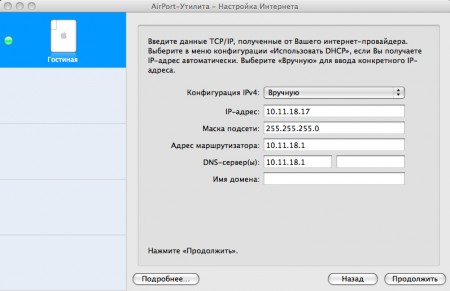
यदि आपको बाद में अपनी एयर पोर्ट सेटिंग्स को देखने या बदलने की आवश्यकता है, तो यह इस तरह से किया जाता है। फाइंडर> प्रोग्राम / एप्लिकेशन> यूटिलिटीज पर वापस जाएं और एयर पोर्ट यूटिलिटी / एयर पोर्ट यूटिलिटी चुनें। बेस स्टेशन की छवि पर डबल-क्लिक करने पर, हम इसकी सेटिंग्स में आ जाते हैं। इंटरनेट टैब पर जाएं, जहां आप दर्ज की गई सेटिंग्स (कनेक्शन विधि, आईपी पता, सबनेट मास्क, राउटर और डीएनएस सर्वर का पता) को बदल या बदल सकते हैं। अनुबंध में निर्दिष्ट मेरी मानक सेटिंग्स में, कोई राउटर नहीं था, और यह निकला कि यह DNS सर्वर से मेल खाता है। जैसा कि आप देख सकते हैं, आप अभी भी एयर पोर्ट से एक साउंड सिस्टम कनेक्ट कर सकते हैं, जिससे आईट्यून्स से संगीत स्थानांतरित किया जाएगा, या एक प्रिंटर को नेटवर्क बना सकते हैं। हमें अभी तक इसकी आवश्यकता नहीं है, हम वाई-फाई बिंदु सेट करते हैं, आगे बढ़ते हैं।
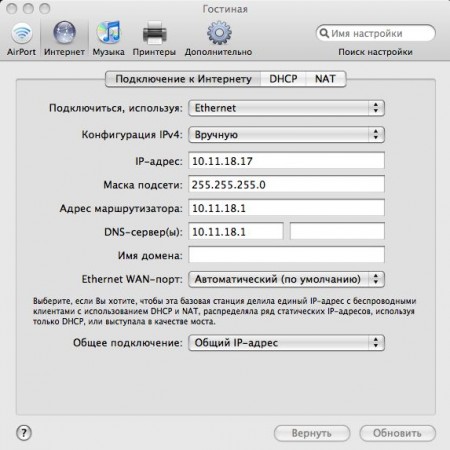
एक कंप्यूटर पर इंटरनेट को सेट करना
हुर्रे, नेटवर्क बनाया गया है, चरण 2 पर जाएं। अब आपको कंप्यूटर को वाई-फाई बिंदु से कनेक्ट करने की आवश्यकता है। यहां, जैसा कि यह निकला, धूर्तता को दार्शनिक करने की आवश्यकता नहीं है। सिस्टम सेटिंग्स पर जाएं। आप इसे दो तरीकों से कर सकते हैं: या तो डॉक में संबंधित आइकन पर क्लिक करके, या शीर्ष पैनल पर ऐप्पल पर क्लिक करके और सिस्टम प्राथमिकताएं चुनें। मेनू आइटम नेटवर्क का चयन करें। यह विंडो वहां खुलती है:
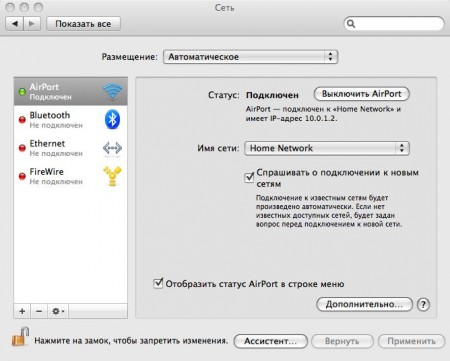
उन्नत टैब का चयन करें - और चीयर्स! हुर्रे! - हम नेटवर्क सेटिंग्स में आते हैं। टीसीपी / आईपी टैब पर जाएं> डीएचसीपी का उपयोग करके चयन करें और अनुरोध डीएचसीपी पते पर क्लिक करें। इस मामले में, कंप्यूटर वाई-फाई बिंदु से जुड़ता है, और यह पहले से ही उसे आईपी पता देता है। बधाई हो, अब सब कुछ काम करना चाहिए!
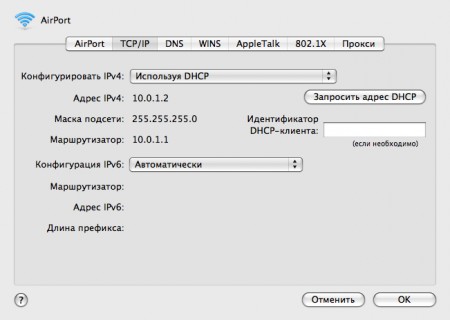
यह केवल नेटवर्क प्रशासकों को वापस बुलाने के लिए बना हुआ है, और उन्हें बेस स्टेशन के मैक पते को मुख्य एक के रूप में उपयोग करने के लिए कहता है, क्योंकि हम इस तरह से इंटरनेट का उपयोग करेंगे। यह बॉक्स पर या डिवाइस पर ही पाया जा सकता है। एयर पोर्ट आईडी निर्दिष्ट करना आवश्यक है, न कि ईथरनेट आईडी (जैसा कि मुझे बताया गया था)।
मैक पर वाई-फाई कनेक्शन स्थापित करने के लिए यह एक ऐसा कठिन तरीका है। यहां मुख्य कठिनाई यह जानना है कि सेटिंग्स कहाँ स्थित हैं, क्योंकि यह एक ऐसे व्यक्ति के लिए थोड़ा मुश्किल है जो अलग-अलग स्थानों में उन्हें खोजने के लिए विंडोज से विस्थापित हो गया है।
मैक एड्रस के महत्व के बारे में फिर से
वाई-फाई बिंदु को कॉन्फ़िगर करने के लिए एक यात्रा के दौरान, प्रबंधक और मैं फिर से सेटिंग्स से गुजरे और सुनिश्चित किया कि सब कुछ वहीं था। फिर उन्होंने मुझे प्रदाता को कॉल करने की सलाह दी - अगर यह बिल्कुल भी काम नहीं करता है, तो उन्हें आने दें और मैन्युअल रूप से कॉन्फ़िगर करें। ठीक है, मैं बुला रहा हूँ। मैं आपको बताता हूं कि लैपटॉप के अलावा, मैंने वाई-फाई बिंदु भी खरीदा है, जिसे मुझे इसे कॉन्फ़िगर करने की आवश्यकता है। मैं कहता हूं कि मेरे पास एक मैक है। व्यवस्थापक कहते हैं, "कृपया प्रतीक्षा करें," फोन को दूर ले जाता है और सहयोगियों को स्थिति को फिर से बेचना शुरू कर देता है। फिर एक विराम होता है, और फिर एक मिनट के लिए केवल हंसी उत्साह से सुनाई देती है। मुझे समझ नहीं आया कि यह क्या था। या तो कठोर लिनक्सॉयड्स ने फैसला किया - यही है, यह हमारे ऊपर आया, या स्थिति ने उन्हें बैश के कुछ प्रसिद्ध उद्धरण की याद दिलाई, जिसके बारे में मुझे नहीं पता ... हां, मुझे लगता है - हम प्यार करते हैं :))
कुछ भी नहीं, जो आखिरी बार हंसता है वह अच्छी तरह से हंसता है :) मैं जल्द ही इसे सत्यापित करने में सक्षम था। दो हफ्तों के लिए, इंटरनेट ने मेरे लिए काम किया "मैं काम करना चाहता हूं, मैं नहीं करना चाहता" मोड, समय-समय पर सबसे अधिक इनोपपोर्ट्यून क्षण में बाहर उड़ रहा है। पहले तो किसी तरह की विफलता हुई, फिर उपकरण बदले गए, फिर कुछ और। और अब अंतिम परीक्षा से एक दिन पहले, इंटरनेट फिर से गुमनामी में चला जाता है और दिखाई देने वाला नहीं है। मुझे अपने प्रदाता को फिर से कॉल करने में शर्म आ रही है, लेकिन मुझे उसे फिर से परेशान करना होगा - इंटरनेट की सख्त जरूरत है, अन्य आधे प्रश्नों को सीखने की जरूरत है, इंटरनेट पर एक पाठ्यपुस्तक।
जब मेरे इंटरनेट कनेक्शन को फिर से जोड़ने का प्रयास किया गया था, तो एक व्यवस्थापक मुझे मौके पर इसे कॉन्फ़िगर करने के लिए गया। फिर मैंने देखा कि क्या होता है अगर कोई व्यक्ति जो कभी मैक पर नहीं बैठा है, पहली बार उस पर कुछ करने की कोशिश करता है। मुझे यकीन है कि व्यवस्थापक ने फैसला किया कि मैक सबसे भयानक, असुविधाजनक और समझ से बाहर है। शुरू करने के लिए, स्टार्ट बटन नहीं है - ओह, हॉरर! निष्कर्ष: यदि कुछ गलत होता है, तो आपको यह जानना होगा कि मैक पर एयर पोर्ट यूटिलिटी, नेटवर्क यूटिलिटी, टर्मिनल और कंसोल कहां स्थित हैं (फाइंडर> एप्लिकेशन / यूटिलिटीज> यूटिलिटीज के लिए देखें) और सिस्टम सेटिंग्स।
हम बैठ गए और बहुत लंबे समय तक पता चला कि क्या हुआ था। सभी सेटिंग्स सही ढंग से दर्ज की गई हैं, एयर पोर्ट पर प्रकाश हरा है, जिसका अर्थ है कि यह नेटवर्क को देखता है, लेकिन यह प्रतिक्रिया नहीं करता है और कोई संबंध नहीं है। सब कुछ बहुत सरल निकला - मुझे नहीं पता कि वहां कैसे हुआ, शायद कुछ रिबूट करने के परिणामस्वरूप, सिस्टम में उनका मैक पता बदल गया। जब आप सही में प्रवेश करते हैं, तो सब कुछ फिर से काम करता है। इसलिए, एक बार फिर मैं आपको मैक पते के महत्व को याद दिलाता हूं, और यदि ऐसा होता है, तो अब आपको पता चल जाएगा कि क्या करना है।
मैं फिर से "मल्टी-बोकॉफ़" के लिए माफी माँगता हूँ, लेकिन मुझे वास्तव में उम्मीद है कि यह लेख आपको अपना समय बचाने में मदद करेगा यदि आप समान कठिनाइयों का सामना करते हैं। यदि कोई सुधार, स्पष्टीकरण, युक्तियां हैं, तो मुझे टिप्पणियों का इंतजार है।
UPD: टिप्पणियों में कुछ अजीब हुआ। सामान्य एन्कोडिंग में टिप्पणियों को देखने के लिए आपको थोड़ा नीचे स्क्रॉल करने की आवश्यकता है। आप सभी को पढ़ने के लिए धन्यवाद :)
UPD1: टिप्पणियाँ सही हो गईं! केवल अब, पत्र के बजाय, वे बने रहे !!! :)